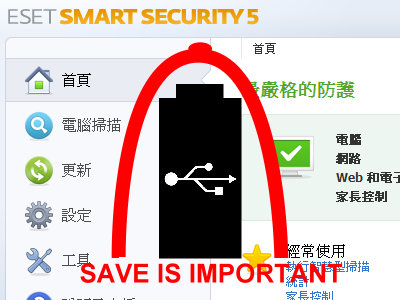
ADVERTISEMENT
筆者先前測試 ESET Smart Security 5 的時候,發現在這版本中加入的隨身碟防護,可以阻擋透過隨身碟感染的病毒。使用「可移除的媒體封鎖」功能,就在第一時間擋下USB的存取動作,避免病毒趁機入侵電腦,因此在這邊和各位讀者分享一下操作、設定的過程。
病毒透過隨身碟傳遞
小編念大學時,不巧遇到kavo等隨身碟病毒大流行,因為常常需要以隨身碟傳輸作業,或是將檔案拿去影印店列印,因此常常需要將隨身碟到處插,這種危險的行徑,就像不戴套的某種行為,染到什麼毒都不知道。小編最初使用一支具有防寫鎖定功能的128MB古董隨身碟,但是當它掛掉之後,就找不到具防寫功能的產品,因此只能另謀方法來解決這個問題。
當時小編對於沒有防寫功能的隨身碟實在很頭痛,所以只好在隨身碟發生「不正常存取關係」後,先以Linux系統讀取隨身碟,確認沒有染病之後,才放回Windows系統中使用。
當時出現了另一個解決方法,那就是使用中央研究院資訊科學所自由軟體鑄造場釋出 Wow! USB Protector ,它是一欵隨身碟病毒偵測軟體,截至今日已經可以防犯1024種病毒,但是它最後一次更新是在2011年9月27日,至今已經將近半年沒有更新。
由於Wow! USB Protector的工作原理是被動地比對隨身碟上的檔案是否為病毒,而不是主動封鎖系統讀取隨身碟上的資料,因此當資料久未更新,電腦就很容易在新型病毒前露出罩門。

▲Wow! USB Protector的介面相當簡潔,其中白名單是的對象為應用程式,並不是封鎖整支隨身碟。
用防毒軟體直接封鎖
相較之下,ESET Smart Security 5的「可移除的媒體封鎖」能夠直接阻斷系統與隨身碟的接觸,能更有效的斷絕染毒的風險。
媒體封鎖的設定流程,首先需要到設定中啟用功能,再建立一些使用規則,才能有效阻擋隨身碟病毒的入侵。

▲請在ESET Smart Security 5的主畫面點選「進入進階設定」。

▲並進入「可移除的媒體」中,啟用「可移除的媒體封鎖」,並點選「規則」以建立使用規則。
當使用者點選「規則」以後,會出現媒體管制清單,這時候只要點下「新增」,並設定相關規則。比如說我想要擋下所有的USB裝置,以免來路不明的隨身碟挾帶病毒闖關就必須在新增規則中指定裝置類型為USB,但是不要指定序號、供應商、型號等資料,最後將權限設為「拒絕存取」,儲存設定後,所有隨身碟都會遭到封鎖。
但是在封鎖的同時,也需要建立一份允許白名單,這樣就可以在封鎖別人的隨身碟之餘,讓自己的隨身碟可以獲得直接通行的權力。這時候只需要將自己的隨身碟接上電腦,並在新增規則中點選「填入連接的裝置參數」,程式就會抓到這支隨身碟的資訊,接著只要將這支隨身碟的權限設為「讀取與寫入」,就可以在封鎖其他隨身碟的情況下,使用自己的隨身碟。

▲在媒體管制清單中,可以看到小編已經建立了2組規則,只準許系統存取自己的隨身碟。

▲在媒體管制清單點選「新增」後,可以對各種媒體建立規擇,如果要指定特定隨身碟的話,可以點選「填入連接的裝置參數」,直接匯入該隨身碟的序號等資料。
第一線排除中毒風險
以小編的設定為例,在啟用功能後,除了指定的隨身碟可以在插上電腦後直接存取外,其他的隨身碟都無法存取,並出現如下方圖片的訊息。但是這些被封鎖的隨身碟,還是可以進行掃毒作業,只要在確認該隨身碟沒有挾帶病毒後,再幫它開啟存取權限就可以避免中標囉。

▲如果有病毒想要闖關怎麼辦?沒關係,隨身碟的存取權限早已被切斷,病毒不得其門而入。

▲ESET Smart Security 5可以掃瞄在封鎖狀態的隨身碟,不過再掃瞄後無法自動將該隨身碟加入白名單。
小編覺得這個功能雖然可以避免隨身碟病毒的蔓延,但是ESET Smart Security 5沒有「規則例外」的功能,對於常常需要讀取別人隨身碟的使用者來說,可能會有些不方便。舉個例子來說,今天我確定有一支隨身碟沒有問題後,需要手動開啟存取權限,並在使用後手動關閉權限,以免它出去染毒後再回來感染自己的電腦。
如果有「規則例外」功能的話,就可以在掃毒後開啟單次存取的權限,並在移儲該隨身碟後,再度鎖定存取權限。如果廠商可以加入這個功能的話,對於使用的方便性上,應該會有所提升。
^^^
封鎖吧...錯字
> ▲ESET Smart Security 5可以掃瞄在封所狀態的隨身碟,
> ^^^
> 封鎖吧...錯字
感謝提醒
已修正
他跟小紅傘antivirus12!哪個好用!
以免費版來說!